해당 책의 앞부분은 파이썬 설치 및 기본 환경 설정과 웹 역사에 대한 설명입니다.
저는 API 개발 부분부터 포스팅 예정입니다.
첫 API 개발
1. Flask
해당 책에 따라 Flask를 이용하여 개발이 진행되었습니다.
우선 Flask를 설치합니다.
pip install flask그 다음 작업할 디렉토리를 생성합니다.
저는 아래와 같이 디렉토리를 생성했습니다.
mkdir prac_flask그리고, 생성된 디렉토리로 이용하여 app.py를 생성 및 실행합니다.
touch 명령어를 사용해도 됩니다.
vim app.py생성된 파일에 아래와 같은 코드를 작성합니다.
# Flask를 사용하기 위해, Flask 클래스를 import해야 합니다.
from flask import Flask
'''
import한 클래스를 객체화시켜서 app이라는 변수에 저장했습니다.
app이라는 변수가 API 애플리케이션(Flask 웹 애플리케이션)이 됩니다.
이 변수에 API 설정과 엔드포인트들을 추가하면 API가 완성되는 것입니다.
이 부분은 추후에 알게 될 내용입니다.
'''
app = Flask(__name__)
'''
데코레이터를 사용하여 엔드포인트를 등록합니다.
URL과 HTTP Method를 설정합니다.
아마 app.py가 Django의 urls.py와 views.py 기능을 동시에 수행하는 것 같습니다.
지금 현재 상황으론 그렇습니다.
'''
@app.route("/ping", methods=['GET'])
def ping() :
return "pong"이 파일의 코드에서 특히 집중해야 하는 부분은
어떻게 엔드포인트를 지정하는가? 입니다.
Flask에서는 일반적으로 route 데코레이터를 사용하여,
함수를 엔드포인트 방식으로 등록하는 방식이라고 합니다.
2. API 실행하기
이제 구현한 엔드포인트를 실행할 차례입니다.
서버를 실행하는 명령어는 다양합니다.
flask run
python -m flask run등이 있습니다.
저는 정확한 파일 명시와 디버그 활성화 등 설정해주기 위해 아래와 같이 입력했습니다.
FLASK_APP=app.py FLASK_DEBUG=1 flask run 그렇게 되면 아래와 같이 서버가 켜진 걸 확인할 수 있습니다.
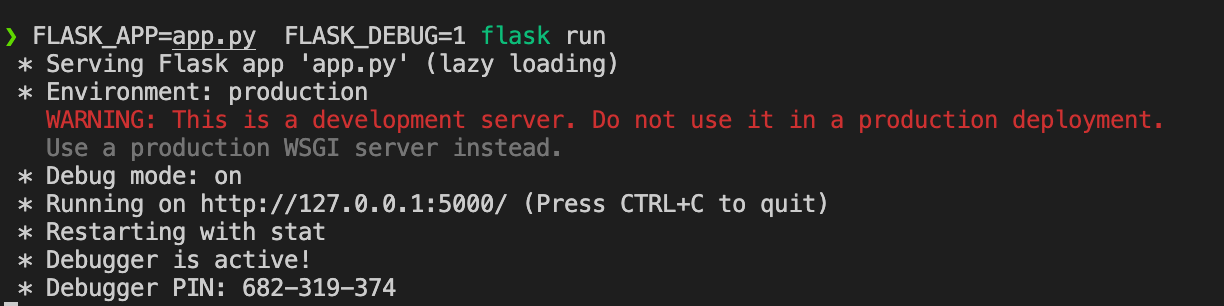
기본 URL이 127.0.0.1/5000/이고 엔드포인트의 URL을 ping으로 설정했으니
최종 확인할 URL은 127.0.0.1/5000/ping 이 됩니다.
해당 URL로 이동 시, 아래 이미지와 같이 리턴 값으로 설정한 pong이 리턴됩니다.
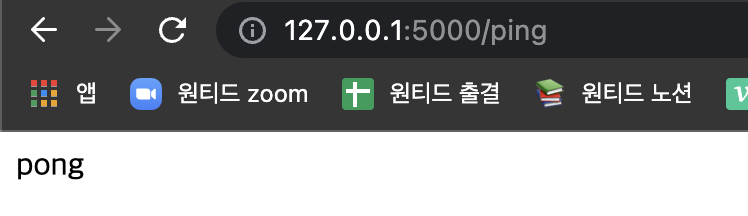
해당 책에서는 httpie를 사용하여 요청을 보냈지만, 저는 Postman을 사용했습니다.
Postman으로 요청 보냈을 때 잘되는 것도 확인 가능합니다.
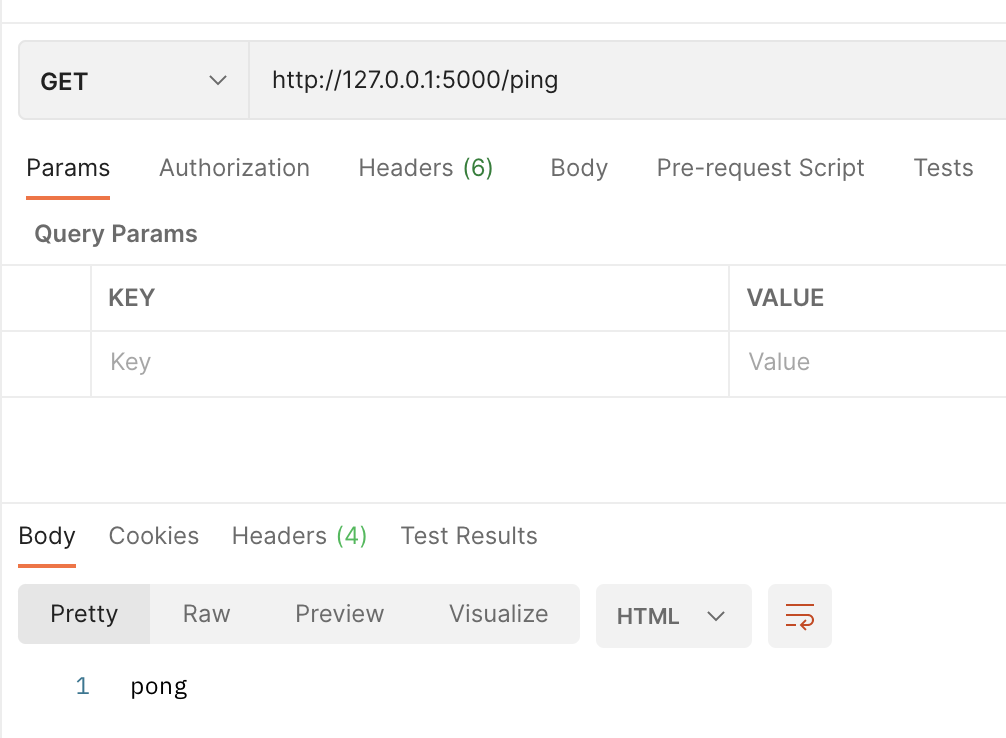
3장 내용은 여기까지이며, 4장은 HTTP 구조 및 핵심요소여서
미니 트위터 기능을 구현하는 5장부터 돌아오도록 하겠습니다.
출처 : 깔끔한파이썬탄탄한백엔드 P61-77
